Düzeltme: Dinamik Platform ve Termal Çerçeve Sürücü Sorunu
Miscellanea / / August 04, 2021
Reklamlar
DPTF veya Dinamik Platform ve Termal Çerçeve, Intel yonga setine sahip tüm sistemlerde mevcut olan bir termal ve güç yönetimi çözümüdür. Daha çok sistemin aşırı ısınmasını, fan gürültüsünü ve sistemle ilgili performans sorunlarını çözmek için kullanılan entegre bir cihaz gibidir.
İçindekiler
-
1 Dinamik Platform ve Termal Çerçeve Sürücü Sorunu için Düzeltmeler
- 1.1 DÜZELTME 1: Bilgisayarınızın BIOS'unu güncelleyin:
- 1.2 DÜZELTME 2: Windows 10'u eski / önceki bir tarihe geri yükleyin:
- 1.3 DÜZELTME 3: Otomatik bir Sürücü güncelleme yazılımı kullanın:
Dinamik Platform ve Termal Çerçeve Sürücü Sorunu için Düzeltmeler

Son zamanlarda birçok kullanıcının Dinamik Platform ve Termal Çerçevenin çalışmadığını söylediği bildirildi. Zarar gören kullanıcılara göre, sorun bir sürücü sorunuyla ilgilidir ve “Windows bu donanım için aygıt sürücüsünü yükleyemiyor. Sürücü bozuk veya eksik olabilir ”. Bugün bu makalede, "Dinamik Platform ve Termal Çerçeve Sürücü Sorununu" çözmenize yardımcı olacak olası en iyi düzeltmelerden bazılarını listelemeye çalıştık.
DÜZELTME 1: Bilgisayarınızın BIOS'unu güncelleyin:
Bazı kullanıcılara göre, sisteminizin BIOS'unu güncellemek, "Dinamik Platform ve Termal Çerçeve Sürücü Sorunu. ” Yine de, BIOS'u güncellerken herhangi bir hata veya yanlış adım, bilgisayarınızda olumsuz sonuçlar gösterebilir. sistemi. Bu nedenle, gerçekleştirdiğiniz her işlemin% 100 doğru olmasını sağlamanızı öneririz. Bilgisayarınızın BIOS'unu Windows 10'da güncellemek için:
Reklamlar
- BIOS güncelleme işlemi için, kullanıcıların kendi PC üreticisinin sürücü indirme sayfası bir tarayıcı kullanmak.
- Burada, üreticinin web sitesinde, model ve platform ayrıntılarını girin (Dizüstü veya PC) ve belirli bir sürücü indirme sayfası açacaktır. (Tüm ayrıntılar şurada mevcuttur: Windows 10 Sistem Bilgileri penceresi.)
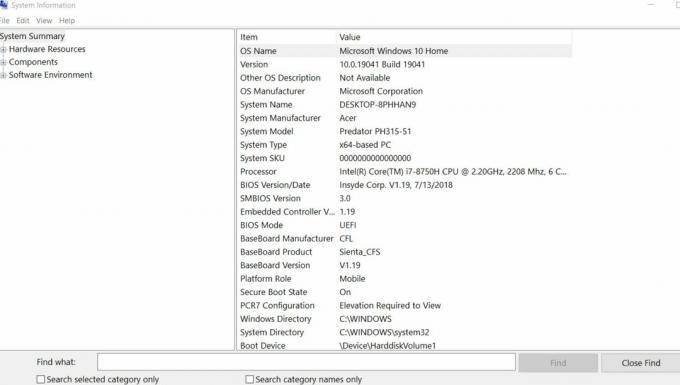
- Bulun BIOS dosyası senin Cihaz üreticisinin web sitesi.
- Bir kez bulduğunuzda, üzerine tıklayın. İndirme düğmesi.
- Ahirette indirilen BIOS güncelleme dosyasını çıkarın ve açın ve BIOS güncelleme aracının yazdığı gibi ekrandaki talimatları izleyin.
- BIOS güncelleme işlemi tamamlandıktan sonra, söz konusu sorunun çözülüp çözülmediğini kontrol edin.
DÜZELTME 2: Windows 10'u eski / önceki bir tarihe geri yükleyin:
Sisteminizdeki yeni bir programın veya yazılımın indirilmesi / güncellenmesi, bazı olasılıklar "Dinamik Platform ve Termal Çerçeve Sürücü Sorunu." Şimdi belirli programı bulmak ve kaldırmak bir sıkıcı görev; bu nedenle Windows 10'unuzu daha önceki bir tarihe geri yüklemenizi öneririz. Bunu yapmak, sisteminizi tahmini soruna neden olan yazılımın / programın var olmayacağı noktaya götürür. Eski bir tarih girmek için aşağıda verilen adımları izleyin:
- İlk olarak, basın Windows tuşu ve R tamamen başlatmak için ÇALIŞTIRMAK diyalog kutusu.
- Şimdi boş metin kutusuna "rstrui ” ve sonra tıklayın tamam. Sistem Geri Yükleme Yardımcı Programını başlatacaktır.
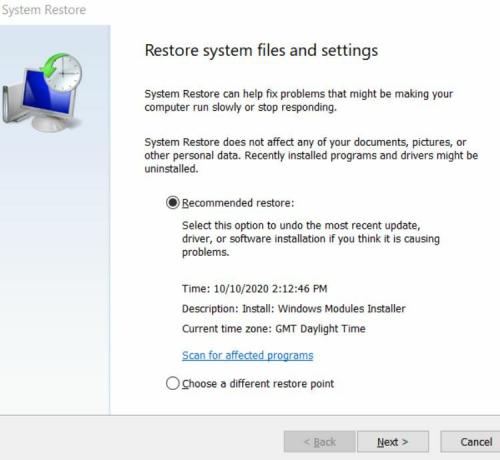
- Sistem Geri Yükleme penceresinde, Farklı bir geri yükleme noktası seçin dairesel radyo düğmesi ve ardından tıklayın Sonraki.
- Şimdi bir seçin Daha önceki bir tarihin geri yükleme noktası (bir hafta veya bir ay önce).
- Eski tarihe geri yüklemenin etkilerini (program / yazılım / dosya kaldırma, geri alma ayarları) kontrol etmek için, Etkilenmiş programlar için tarama sekmesi.
- Bundan sonra, Sonraki ve Bitiş sekmesi.
Tamamlandığında, "Dinamik Platform ve Termal Çerçeve Sürücü Sorunu" nu tetikleyen son cihaz değişikliklerini geri alacaktır. Şimdi düzeltmenin sizin için işe yarayıp yaramadığını kontrol edin.
DÜZELTME 3: Otomatik bir Sürücü güncelleme yazılımı kullanın:
Bozuk, eski veya eksik bir sürücü, "Windows bu donanım için aygıt sürücüsünü yükleyemiyor, sürücü bozuk veya eksik olabilir" hatasıyla sonuçlanabildiğinde. Bu gibi durumlarda, ilgili sürücülerin güncellenmesi tavsiye edilir. Otomatik bir sürücü güncelleme aracı kullanarak bunu yapabilirsiniz.
Bunlar, "Dinamik Platform ve Termal Çerçeve Sürücü Sorunu" yaşayan kullanıcılara yardımcı olacak tüm olası düzeltmelerdir. Dinamik Platform ve Termal Çerçeve, sisteminiz için temel bir çözümdür ve bu nedenle, sürücüsüyle ilgili tüm sorunlar şu adreste çözülmelidir: ilk.
Yukarıda bu makalede bahsedilen düzeltmelerin tümü denenmiş ve test edilmiştir ve gerçek zamanlı kullanıcılara yardımcı olmuştur. Ancak hiçbiri sizin için işe yaramazsa, Windows 10'u sıfırlamanızı veya platformu temiz bir yükleme yöntemiyle yeniden yüklemenizi öneririz. Bu makaleyi okuduktan sonra, herhangi bir sorunuz veya geri bildiriminiz varsa, lütfen aşağıdaki yorum kutusuna yorumu yazın.
Reklamlar

![WW-14.02.1809.69: Zenfone Max Plus M1 için Eylül 2018 Yaması [İndir]](/f/e18631693dfdaa00caa4c6db71a8707c.jpg?width=288&height=384)

